ThreeTrader(スリートレーダー)は、2021年に設立された海外FX業者です。新興ブローカーですが、スプレッドがとても狭いと人気。「スリトレ」の愛称で日本人トレーダーからも親しまれています。
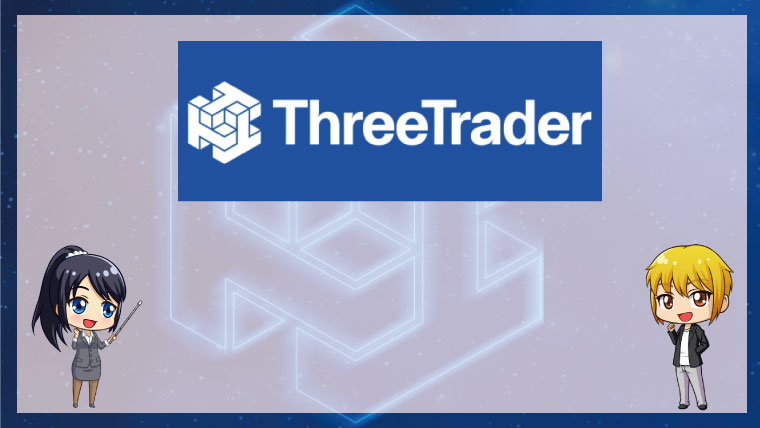
最大レバレッジ500倍、ゼロカット採用で追証なし、高い約定力、日本語対応と、取引条件や使い勝手もよくておすすめです。
ThreeTrader(スリートレーダー)ではMT4が使えます。
MT4(メタトレーダー4)は、ロシアのメタクォーツ社が2005年に開発した取引ツール。高い操作性と豊富な機能を兼ね備えているため、初心者から中上級者まで、世界中のトレーダーが愛用しています。
主な特徴をまとめました。
- 50以上のインジケーターと20以上のチャートツールが使える
- ワンクリック取引が可能
- 高度なカスタム能力
- 取引のアイデア、指標、EA、組み込んだコーディングの書き換えなどを支援する多くのフォーラムがある
- PCもスマホも利用でき、マルチデバイスに対応
- 取引サーバーはNY4エクイニクスセンターに設置
- 禁止手法なし(EAや超高速スキャルピング、両建てが可能)
- 超高速での注文実行
- リクオートや価格操作(ストップ刈り等)はない
MT4は、ThreeTrader(スリートレーダー)の公式サイトから直接ダウンロードできます。
 ジャパンちゃん
ジャパンちゃん


このページでは、そんなThreeTrader(スリートレーダー)の取引プラットフォーム『MT4』について解説します。









ThreeTraderのMT4導入方法
まずはThreeTrader(スリートレーダー)でMT4をダウンロードする手順を図解します。
ThreeTrader MT4のダウンロードは、
- PC(Windows、macOS)
- スマホやタブレット(Apple Store、Android)
から選択可能。こちらではPC(Windows)のダウンロードをする手順を紹介しますが、macOS、およびスマホやタブレットから行う場合も、大まかな手順は同じです。
これからThreeTrader(スリートレーダー)に登録・口座開設をする方は、下の記事を参考にしてください。


STEP1:ThreeTraderにログインをする




ThreeTrader(スリートレーダー)の登録手続きが完了したら、クライアントポータルにログインをしてください。
STEP2:「ダウンロード」をクリックする


サイト上部にある「ダウンロード」をクリックして、ダウンロードしたいデバイスを4種類から選択します。
STEP3:MT4をインストール・ダウンロードする


上の画像が表示されたら「次へ」をクリックすると、インストールが開始されます。
STEP4:MT4のインストール・ダウンロード完了


通常、30秒~1分ほどでインストールが完了します。上の画像が表示されたら「完了」をクリック。すると、自動的にMT4とブラウザが自動的に立ち上がります。


ブラウザのページは使用しないので、閉じてしまって大丈夫です。


そして、PCデスクトップにMT4のアイコンが表示されているので、ダブルクリックをしてMT4を起動させましょう。(ダウンロード直後は、自動的に開いています。)
STEP5:サーバーを選択する


デモ口座の場合は「ThreeTrader-DEMO」を、通常口座の場合は「ThreeTrader-Live」を選択して、「次へ」をクリックします。
STEP6:MT4口座にログインする


MT4口座のログインコードとパスワードを入力し、「完了」をクリックします。
MT4口座のログイン情報は、ThreeTrader MT4口座を開設した際に届いたメールに記載されているので、不明な場合はメールをご確認ください。





ThreeTrader(スリートレーダー)のMT4基本操作方法
ThreeTrader(スリートレーダー)のMT4を初めて利用する方に向けて、基本的な操作方法を解説します。
- 通貨ペア(銘柄)のチャートを表示する方法
- 表示させる銘柄を増やす方法
- インジケーターを追加する方法
- 表示中のインジケーターを削除する方法
- 新規注文をする方法
- ワンクリックトレードをする方法
- ポジションの決済方法
これらの操作方法を図解します。
通貨ペア(銘柄)のチャートを表示する方法
希望する取引銘柄の新規チャートを表示させる手順を3パターン紹介します。
取引銘柄を選択してから新規チャートを表示する


- 希望する取引銘柄で右クリックをする
- 「新規注文」をクリックする
- チャートが表示される
ファイル内の新規チャートの項目から取引銘柄を選択する方法


- 「ファイル」→「新規チャート」
- 取引銘柄を選択する
- チャートが表示される
ワンクリックで新規チャートを表示する


- 新規チャートアイコンをクリックする
- 希望する取引銘柄を選択する
- チャートが表示される






表示させる銘柄を増やす方法
一部の表示銘柄を増やす方法と、すべての銘柄を表示させる方法の2パターンを紹介します。
一部の表示銘柄を増やす方法


- 気配値表示の銘柄の部分で右クリックする
- 「通貨ペア」をクリックする
- 取引銘柄のカテゴリーを選択する
- 表示させたい通貨ペアを選択する
- 「表示」をクリックすると、希望の通貨ペアが表示される
すべての銘柄を表示させる方法


- 気配値表示の銘柄を右クリックする
- 「すべて表示」をクリックする
- 銘柄がすべて表示される



インジケーターの追加方法
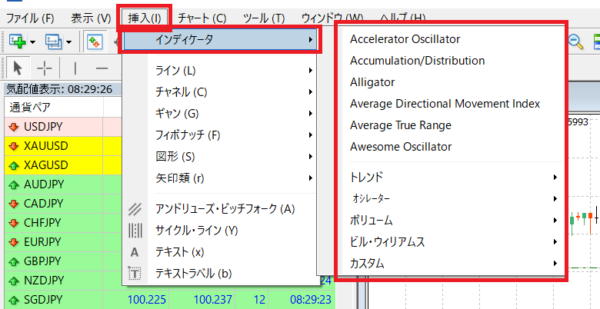
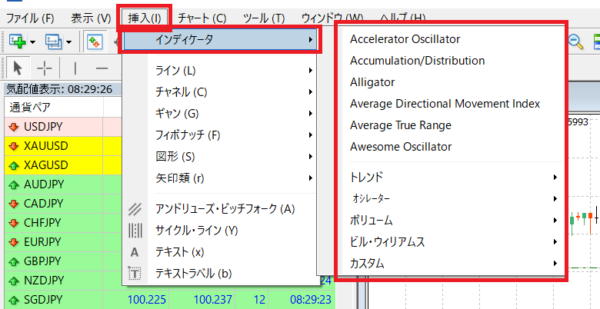
- 「挿入」をクリックする
- 「インジケータ」を選択する
- 追加したいインジケータを選択する
表示中のインジケーターの削除方法


- 「チャート」をクリックする
- 「表示中のインジケータ」を選択する
- 削除したいインジケータを選択する
新規注文をする方法


- 「新規注文」をクリックする
- 通貨ペアを選択、数量の入力、注文タイプの選択などをする
- 注文をする
ワンクリックトレードをする方法


スピーディに注文したい方は、ワンクリックトレードをすることもできます。
- チャート上で右クリックをする
- 「ワンクリックトレード」を選択する
- 注文画面が固定される
- 数量を変更して「SELL」「BUY」をクリックする
ポジションの決済方法


- 「ターミナル」の「取引」の部分で、決済したい取引を選択する
- 「×」をクリックする
- 注文画面で、黄色タブの「~決済」クリックするとポジションが決済される





ThreeTrader(スリートレーダー)のMT4について・まとめ
ThreeTrader(スリートレーダー)のMT4のダウンロード/インストール方法と、基本的な操作方法を解説しました。
MT4は他の海外FX業者でも採用されている取引プラットフォームなので、基本的な操作方法を覚えておくと役立ちます。
- MT4は多くの海外FX会社で採用されている高機能な取引プラットフォーム
- ThreeTraderのMT4は、公式サイトから直接ダウンロードできる
- ThreeTraderのMT4の基本操作方法を覚えると、他の海外FX会社でも役立つ